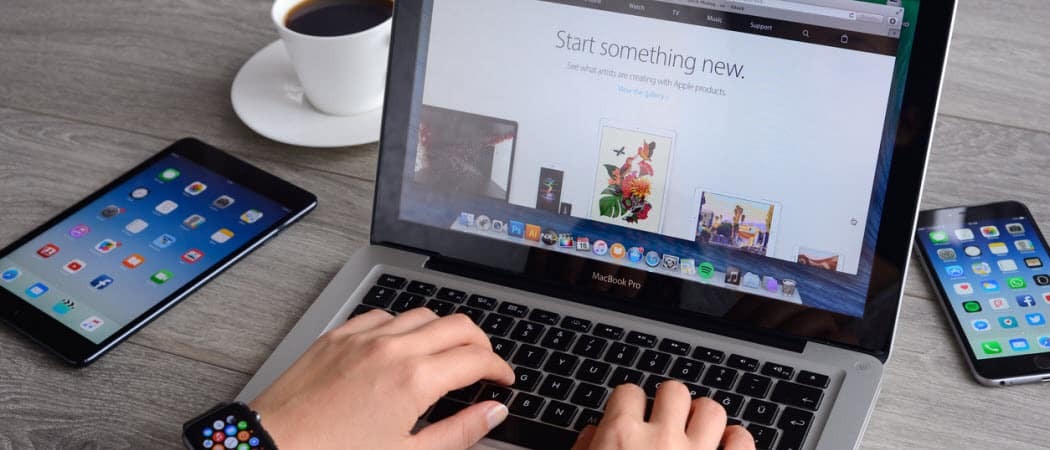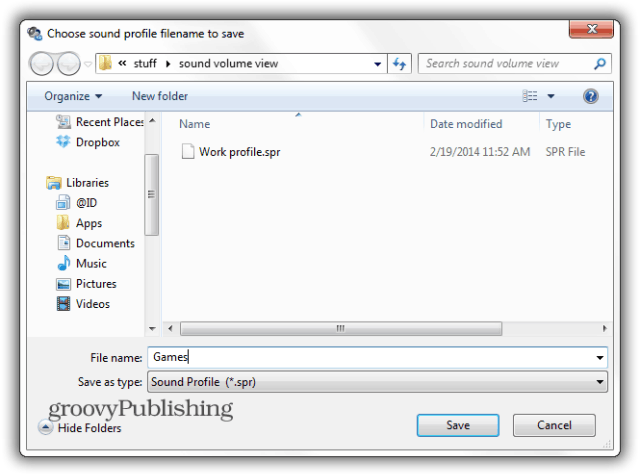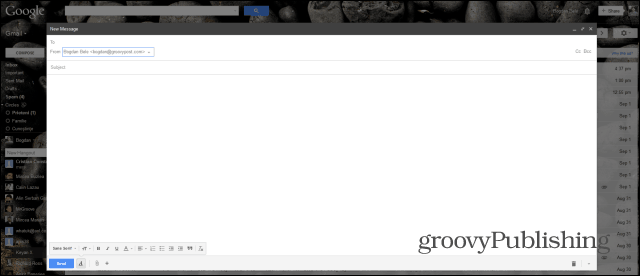Come salvare le immagini della schermata di blocco Spotlight di Windows 10
Microsoft Windows 10 / / March 17, 2020
Ultimo aggiornamento il
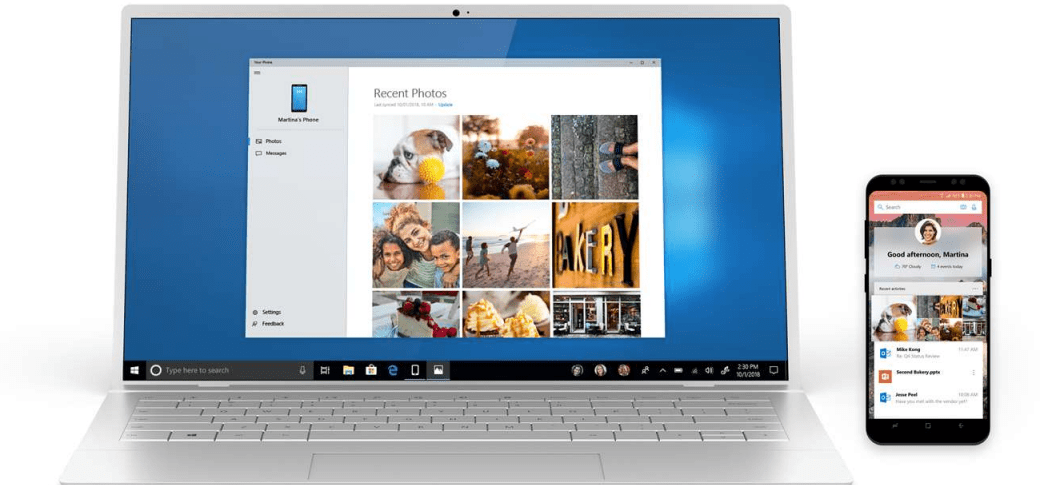
La funzionalità Spotlight di Windows 10 offre bellissimi sfondi sulla schermata di blocco. Anche queste immagini sono degne dello sfondo. Ecco come trovarli e salvarli.
Windows 10 include una raccolta limitata di sfondi desktop tra cui scegliere. E il Funzionalità Windows Spotlight, precedentemente limitato a Windows 10 Home, è diventato disponibile nell'edizione Pro tramite Aggiornamento di novembre.
Fornisce un diario di viaggio con splendide immagini di sfondo prese da tutto il mondo sulla schermata di blocco. Molti di questi sono anche degni di desktop. Ecco come puoi trovare e raccogliere quelle immagini.
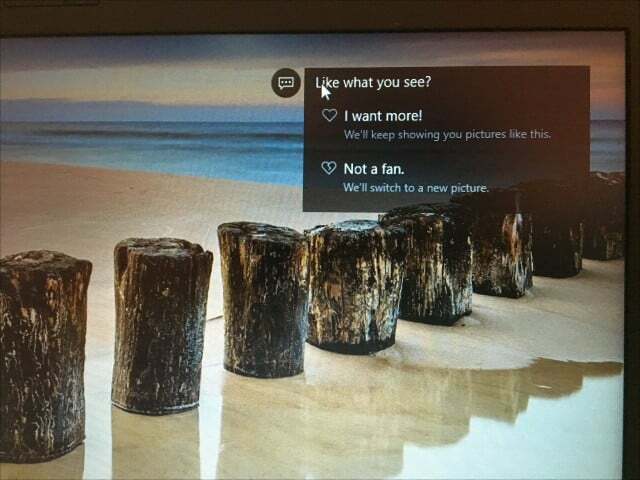
Trova le immagini della schermata di blocco di Spotlight di Windows
Le immagini Spotlight di Windows non vengono archiviate nei luoghi più ovvi. Innanzitutto, apri la tua cartella utente, premi Tasto Windows + R poi genere: %profilo utente% e premi Invio.
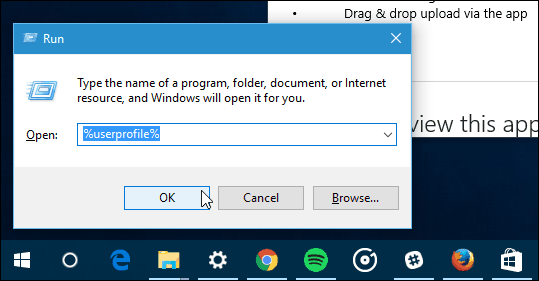
Quando si apre File Explorer, devi accenderlo Mostra file e cartelle nascosti.
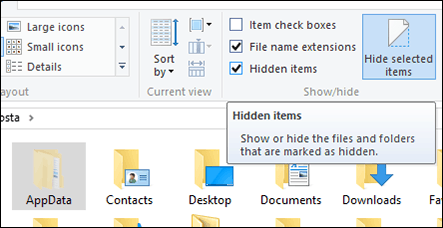
La cartella AppData ora apparirà nella tua cartella Utente. Aprilo quindi naviga verso Locale> Pacchetti> Microsoft. Finestre. ContentDeliveryManager_cw5n1h2txyewy> LocalState> Risorse.
Le immagini appariranno come file vuoti, selezionali tutti Control + A quindi copia con Control + C. Crea una nuova cartella nella cartella Documenti o sul desktop, quindi incolla i file con Control + V.
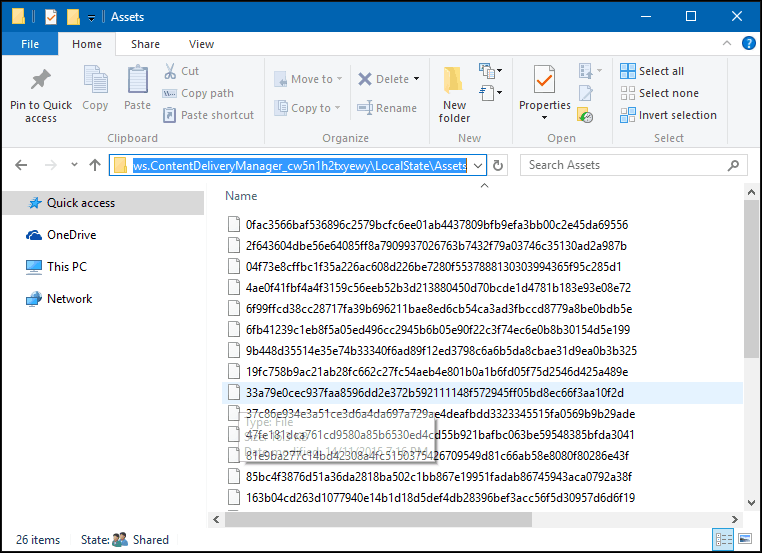
Aprire la cartella contenente i file vuoti, fare clic su Menu File> Apri prompt dei comandi> Apri prompt dei comandi come amministratore.
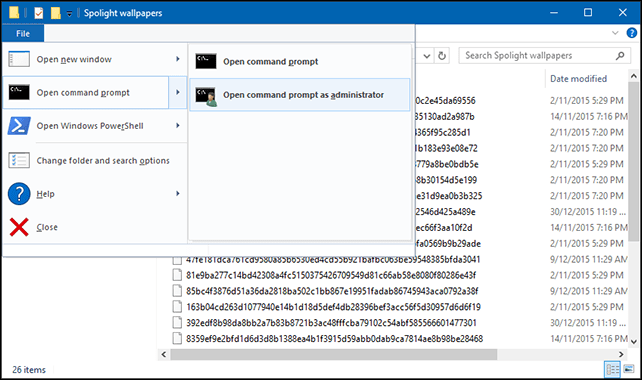
Digita il seguente comando: Ren *. * * .Jpg quindi premi Invio. Questo comando batch convertirà i file vuoti in immagini JPEG e li renderà visibili.
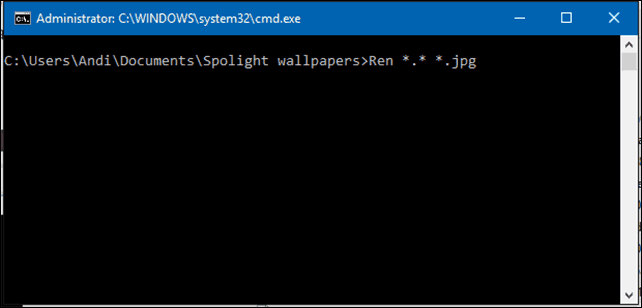
Tuttavia, il tuo chilometraggio potrebbe variare. Non so se è perché sto usando un piano dati limitato, perché non ho molte di queste immagini Spotlight memorizzate. Alcuni file saranno immagini di risorse, utilizzate come risorse per le icone delle app; puoi eliminare ciò che non ti serve.
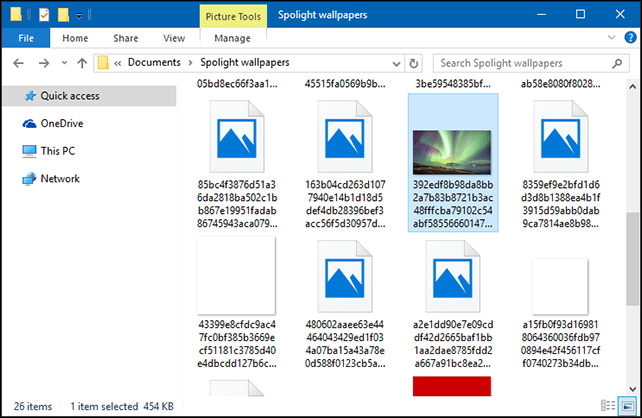
È possibile controllare periodicamente la cartella per nuove immagini. Se desideri un modo più semplice per ottenere nuovi sfondi per il tuo desktop, consulta il nostro articolo su come farlo scaricare e installare temi di Windows.